AceMovi Video Editor Review PROS & CONS (2021) – Einfach zu bedienender Video-Editor
Veröffentlicht: 2021-09-22Videos zu bearbeiten ist nicht immer einfach, muss aber auch nicht komplex sein. Die Verwendung einer intuitiven Videobearbeitungssoftware, die nicht viel fortgeschrittenes technisches Wissen erfordert, kann Ihnen helfen, alle Arten von einzigartigen, ansprechenden Videokreationen zu erstellen.
Amateure können mit Hilfe einer Software, die mehrere Bearbeitungsfunktionen ausführt , professionell aussehende Videos erstellen. Da jedoch regelmäßig neue Bearbeitungssoftwarelösungen eingeführt werden, kann es schwierig sein, das richtige Tool für Sie zu finden.
AceMovi Video Editor hat sich einen Ruf als zuverlässige Ressource für die Videobearbeitung aufgebaut. Es kann die Erzählung vereinfachen und enthält nützliche Titel, Übergänge, Effekte, Filter und andere Funktionen. Sie können Videos schnell bearbeiten und Bild-, Video- und Audioelemente aus der enthaltenen Stock-Bibliothek hinzufügen.
In diesem AceMovi Video Editor-Test werde ich einige Funktionen dieser Software besprechen, wie z. B. Bildschirmaufnahmeoptionen und Videoformate. Ich werde alles untersuchen, was dieses Tool zu bieten hat, bevor ich eine endgültige Bewertung vornehme.
AceMovi Video Editor Bewertung
Mit dem AceMovi Video Editor haben Sie sowohl Bildschirmaufnahme- als auch Bearbeitungsfunktionen. Videos können direkt von Ihrem Bildschirm aus importiert und geändert oder aufgezeichnet werden. Ein Vorschaufenster befindet sich oben auf Ihrem Bildschirm und eine Zeitleiste befindet sich in der Hauptansicht nahe dem unteren Rand des Bildschirms.
Die meisten Leute, die bereits Videos bearbeitet haben, sollten an diese Art von Einrichtung gewöhnt sein. Clips können in der Timeline nach Belieben neu angeordnet werden. Im Vorschaufenster können Sie Änderungen sehen. Sie können Spuren Audioelemente hinzufügen, Übergänge hinzufügen und andere Änderungen an der Timeline vornehmen.
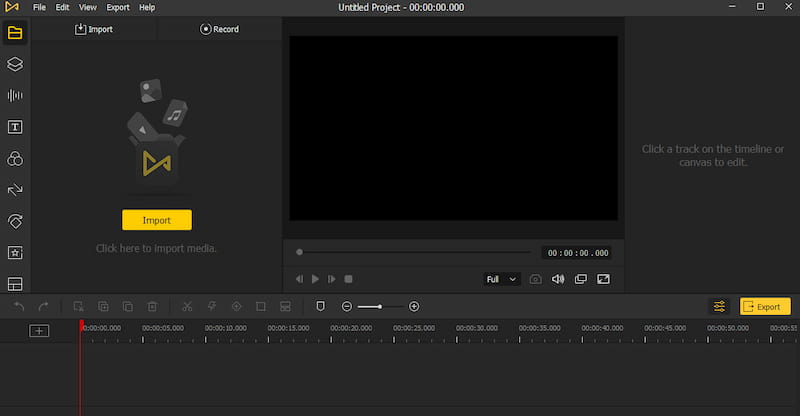
Es sollte nicht viel Zeit in Anspruch nehmen, dieses System zu erlernen und zu beherrschen. Auch Personen, die noch nie zuvor Videos bearbeitet haben, können die Funktionen des Videoeditors schnell verstehen. Es werden lediglich eine Maus und eine Tastatur benötigt. Tastenkombinationen können helfen, die Effizienz zu maximieren.
Die richtige Edition von AceMovi muss auf Ihrem Windows- oder Mac- Computer installiert sein. Es ist kompatibel mit Mac OS 10.8 und höher und Windows XP und höher. Sie benötigen nicht den neuesten Computer mit dem neuesten Betriebssystem, um die Software auszuführen und mit der Bearbeitung von Videos zu beginnen.
Merkmale
AceMovi ist ein leistungsstarkes Videobearbeitungstool mit vielen Funktionen zum schnellen Erstellen und Verbessern von Videos mit einer großen Anzahl von Videoeffekten, Filtern, Mustern usw.:
- Plattformunterstützung – Hochwertige Videos können auf Windows- und Mac-Computern erstellt werden.
- Formatunterstützung – LG TV, PSP, Xbox, Huawei, Galaxy Series, Apple TV, iPad, iPhone, OGV, 3GP-2, 3GP, MPG, MKV, MOV, M4V und MP4 sind einige der derzeit unterstützten Geräte und Formate.
- Grundfunktionen – Sie können die Geschwindigkeit anpassen, Videos drehen, teilen und zuschneiden. Es können auch andere Funktionen ausgeführt werden, z. B. Ziehen, Exportieren, Teilen von Videos, Hinzufügen von Übergängen, Musik und anderen Effekten, Importieren von Medien und Aufzeichnen Ihres Bildschirms.
- Erweiterte Operationen und Aufzeichnung – Websites, Software, PPT und Videoanrufe können auf Ihrem Windows- oder Mac-Gerät aufgezeichnet werden. Sie können auch Vorgänge wie das Hinzufügen von Audio, Text, Verhalten, Animationen, Übergängen und Filtern zu Ihren Kreationen durchführen.
- Bestandsbibliothek – Viele Vorlagen, Musiktitel, Bilder und Videos sind in der mitgelieferten Bestandsbibliothek verfügbar. Sie können Ihren Projekten nach Belieben hinzugefügt werden.
- Echtzeitvorschau – Videos können in der Vorschau angezeigt werden, während Sie Änderungen daran vornehmen.
- Teilen in sozialen Medien – Videos können exportiert und auf Facebook, YouTube, Vimeo und anderen ähnlichen Websites oder auf Ihrem lokalen Computer geteilt werden.
- Benutzerdefinierte Auflösungen – Der Bildschirm kann mit benutzerdefinierten Auflösungen gespeichert werden.
- Keine steile Lernkurve – Sie benötigen nicht viel Editing-Know-how oder Erfahrung, um diese Software zu verwenden.
- Tutorials für die Videobearbeitung – Mehrere hilfreiche Videobearbeitungs-Tutorials können Ihnen helfen, Ihr fertiges Video zu verbessern.
- Mehrere Ausgabeformate – Eine hochauflösende Desktop-Version oder eine mobile Bildschirmgröße sind die vorgegebenen Ausgabeformate.
- Texteditor – Mit Textvorgaben können Sie verschiedene animierte und Textelemente in Ihre Videos implementieren.
- Filter – Sie können Ihre Videos mit den verschiedenen verfügbaren Überlagerungen und Filtern verbessern.
- Großartige Übergänge – Zoom, Whiskey, Split, Merge, Push, Wipe, Slide und Fade sind die grundlegenden Übergänge, die verwendet werden können. Durch die Auswahlmöglichkeiten für Dauer und Modus können Sie jeden Übergang ändern.
- Keyframing – Verschiedene Videoattribute können durch Keyframing angepasst werden. Videoclips und Elemente können ihre Position, Skalierung, Ausrichtung und Deckkraft haben.
- Geteilter Bildschirm – Mit AceMovi können Sie bis zu sechs Bildschirme gleichzeitig teilen. Jeder Bildschirm hat Kontrollmöglichkeiten.
Schnittstelle
Die Videobearbeitungsoberfläche von AceMovi ist vielen anderen vergleichbaren Tools sehr ähnlich. Sie können jedes von Ihnen gewählte Video mit den unten aufgeführten Optionen bearbeiten:
- Importfenster – Wenn Sie bereit sind, Videos zu bearbeiten, beginnen Sie hier. Audio, Video und andere Grafiken können in diesem Fenster zu Ihrem Projekt hinzugefügt werden. Wählen Sie die gewünschte Datei aus und wählen Sie die Option Importieren. Es sollte nur wenige Augenblicke dauern, bis die angeforderte Datei importiert ist.
- Eingebaute Bibliothek – Die Bibliothek bietet viele Hintergrundmusik, Soundeffekte, Bewegungen, Effekte und vorgefertigte Animationen zur Auswahl. Sie können mit der Bearbeitung beginnen, sobald Sie den ausgewählten Inhalt per Drag & Drop verschoben haben.
- Bearbeitungssymbolleiste – In diesem Abschnitt können Sie vorhandene Inhalte ändern, zuschneiden und bearbeiten.
- Bearbeiten der Timeline – Hier können Sie Animationen, Grafiken, Audio- und visuelle Elemente sowie Ebenen in Ihre Videos ziehen und ablegen. Es können mehrere Zeitleisten erstellt werden. Diese Zeitleisten können dann als verschiedene Videobearbeitungsebenen implementiert werden.
- Bearbeitungsfenster – Bestimmte Dateien, die Sie angeben, können in diesem Fenster geändert werden. Wählen Sie einfach das gewünschte Video aus der Bearbeitungszeitleiste aus und nehmen Sie die erforderlichen Anpassungen vor.
- Vorschaufenster – Ihre Bearbeitungen können in diesem Abschnitt nebeneinander überprüft werden. Alle im Vorschaufenster vorgenommenen Änderungen werden vorübergehend angewendet, sodass Sie sie anzeigen und bei Bedarf weitere Bearbeitungen vornehmen können.
Bearbeitungsoptionen
Wenn Sie in der Menüleiste oben auf Ihrem Bildschirm die Option „Importieren“ auswählen, können Sie die Mediendateien hochladen und bearbeiten. Sie können die Monitoraktivität auch aufzeichnen, indem Sie die Aufnahmetaste drücken.
Die Medienbibliothek auf der linken Seite enthält alles, was aufgezeichnet und importiert wurde. Es verhält sich wie eine Palette oder Zwischenablage, in die Sie jeden Clip ziehen und ablegen können.

Zwischen der Mediathek und der Timeline befindet sich eine kleine Symbolleiste. In dieser Symbolleiste befinden sich Steuerelemente zum Zoomen, Zuschneiden und Teilen von Videos . Sie können das Ende oder den Anfang verschiedener Videos zuschneiden und Videos einen Zeitstempel hinzufügen.
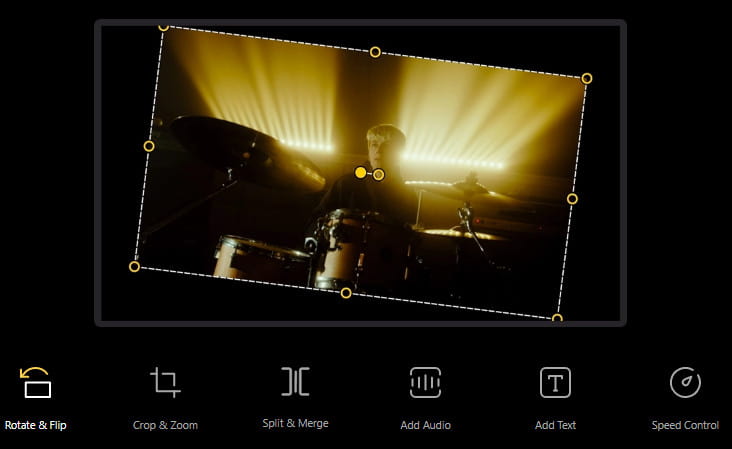
Wenn Sie die Option Einstellungen auswählen, wird das Bearbeitungsfenster geöffnet, das Ihnen mehr Auswahlmöglichkeiten bietet. Sie können die Farbbalance, Lautstärke und Position Ihres Videos anpassen. Bilder können geschärft oder weichgezeichnet werden , und Sie können Effekte und andere Elemente aus dem Bearbeitungsmenü hinzufügen.
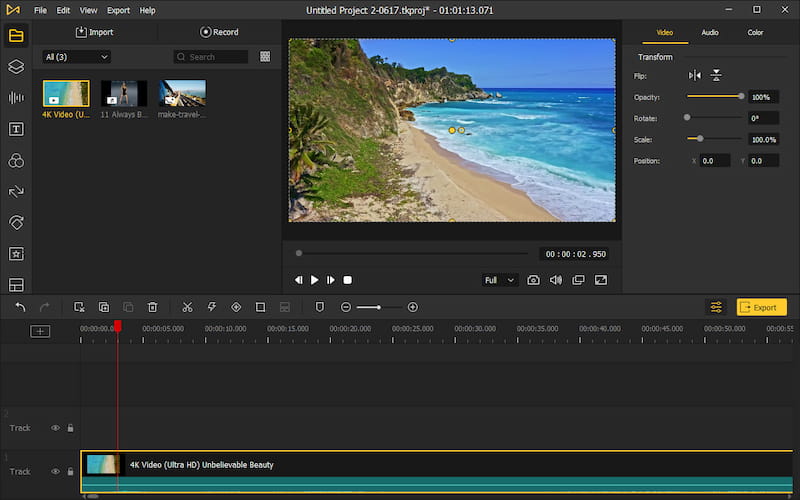
Wenn Sie auf das Symbol „Audio“ klicken, können Sie sofort nach Soundeffekten suchen. Filter ähnlich denen, die Sie wahrscheinlich auf Instagram gesehen haben, können zusammen mit Textüberlagerungen angewendet werden. Es gibt viele verschiedene Hintergrundbilder, Aufkleber und Pfeile im Menü Elemente.
Übergänge und Animationen können ebenfalls angewendet werden. Übergänge zwischen verschiedenen Clips werden mit Übergängen verbessert. Sie können Animationen für einige Sekunden zu einem Teil eines Videoclips oder zum gesamten Video implementieren. Mosaike und andere Effekte können mit regionalen Kontrollen verwaltet werden. Die Splitscreen-Funktion ist eine weitere nützliche Option. Sie können Ihre abgeschlossene Arbeit vor dem Exportieren in der Vorschau anzeigen.
AceMovi-Konvertierung und -Formate
Das Erstellen der endgültigen Datei ist der letzte Schritt im Prozess. Videos können je nach Bedarf für Xbox und iPad sowie in den Formaten OVG, 3GP, 3GP-2, MOV, MPG, MKV und MP4 ausgegeben werden.
Jedes Video wird für das jeweilige System optimiert, für das es gedacht ist. Sie können Videos auch direkt an YouTube , Facebook usw. ausgeben . Videos sind für die Site optimiert, an die sie gesendet werden.
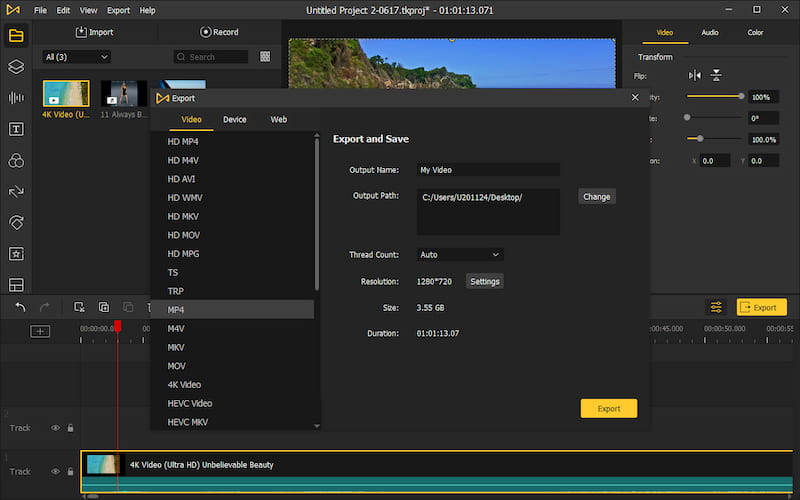
Dies macht das Hochladen einfacher, da Sie sich keine Gedanken darüber machen müssen, welches Format Sie für die Social-Media-Site verwenden müssen, auf der Ihre Kreationen veröffentlicht werden sollen.
Bildschirmaufnahme und andere Extras
Sie können Ihren Bildschirm sowie Präsentationen und Zoom-Anrufe aufzeichnen, wenn Sie möchten. Ihr Videoinhalt kann geändert werden, indem Sie Stock-Audio und -Videos aus der mitgelieferten Bibliothek hinzufügen.
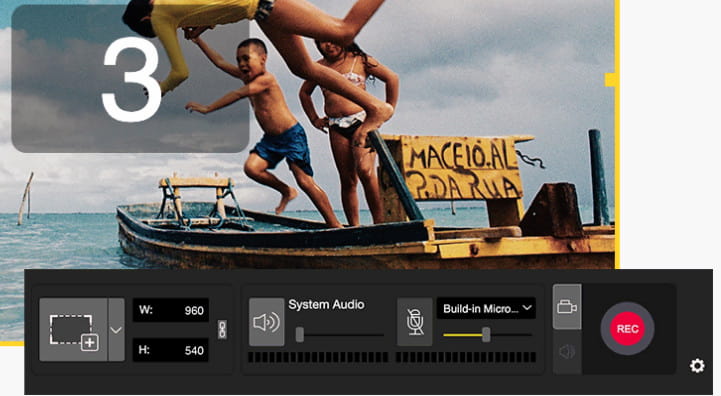
Sie können beliebige Elemente aus dieser Sammlung verwenden. Die Vorlagen- und Inhaltssammlung wird ständig erweitert und ergänzt die Software-Suite sehr gut.
Preisgestaltung
Sie können den AceMovi Video Editor monatlich oder jährlich kaufen . Die Kosten für eine einmonatige Lizenz betragen 19,95 USD. Der Kauf des Tools für eine einjährige Lizenz lohnt sich, wenn Sie regelmäßig Videos bearbeiten möchten.
Sie können sich auch für die kostenlose Version entscheiden. Sie sehen ein Wasserzeichen, das oben auf alle Videos angewendet wird, die mit der kostenlosen Version bearbeitet wurden. Dies ist der einzige Hauptunterschied zwischen der kostenlosen und der kostenpflichtigen Version. Sie können die kostenlose Version ausprobieren, um zu sehen, ob dies das richtige Videobearbeitungswerkzeug für Ihre Bedürfnisse ist.
Sie haben die Wahl zwischen drei kostenpflichtigen Plänen. Die bezahlten Pläne sind wie folgt:
- Der einmonatige Plan ist für 19,95 US-Dollar pro Monat erhältlich.
- Sie können den Jahresplan für 39,95 USD jährlich kaufen.
- Es gibt auch einen lebenslangen Plan, der für 59,95 USD als einmalige Kosten erworben werden kann.
Es werden dieselben Funktionen bereitgestellt, unabhängig davon, ob Sie den Einmonatsplan, den Einjahresplan oder den Lebenszeitplan kaufen.
Für und Wider
Hier sind die Vor- und Nachteile der Verwendung von AceMovi Video Editor.
VORTEILE
- Die Benutzeroberfläche ist sehr intuitiv.
- Alle gängigen Video- und Audioformate werden unterstützt.
- Die Möglichkeiten in der Bestandsbibliothek sind beeindruckend.
- Es gibt Windows- und Mac-Versionen des Tools.
- Kostenlose Version verfügbar.
NACHTEILE
- Derzeit gibt es keine Linux-Version.
- Nur-Audio-Inhalte können nicht exportiert werden.
AceMovi Video Editor Bewertungsfazit
Der AceMovi Video Editor ist ein großartiges Werkzeug. Alle gängigen Videoformate werden unterstützt. Die Software wird Sie in Bezug auf Ausgaben oder Quellen nicht einschränken. Es gibt Textüberlagerungen, Animationen, Übergänge und viele andere Effekte, die angewendet werden können.
Neues Audio kann überspielt, Präsentationen mit geteiltem Bildschirm erstellt und Videos zusammengefügt werden. Dank der integrierten Stock-Bibliothek stehen Ihnen mehr Ressourcen zur Verfügung, um Ihren Videos ein professionelleres Erscheinungsbild zu verleihen.
Häufige Benutzer sind wahrscheinlich besser dran, eine einjährige oder lebenslange Lizenz zu kaufen. Die Benutzeroberfläche ist unkompliziert und der AceMovi Video Editor ist unglaublich effektiv und flexibel. Damit lassen sich im Handumdrehen einzigartige und ansprechende Videos aller Art erstellen.
AceMovi Video-Editor

Vorteile
- Bezahlbarer Preis
- Einfach zu verwenden
- Alle gängigen Video- und Audioformate werden unterstützt
- Kostenlose Version verfügbar
- Gute Bestandsbibliothek
- Echtzeitvorschau
- Splitscreen-Option
Nachteile
- Keine Version für Linux
